ด้วยการเติบโตอย่างต่อเนื่องของเครื่องมือปัญญาประดิษฐ์ เช่น ChatGPT ของ OpenAI คุณจึงน่าจะคุ้นเคยกับ AI มากขึ้น หากคุณเป็นผู้ใช้ Google Chrome คุณจะดีใจที่รู้ว่ามีส่วนขยายเบราว์เซอร์ที่เป็นประโยชน์ที่ ใช้ประโยชน์จากโมเดล AI
การใช้ ChatGPT ส่วนขยายของ Chrome เหล่านี้ทำให้คุณสามารถสรุปหน้าเว็บและวิดีโอ รับความช่วยเหลือในการเขียนอีเมล และสนทนาด้วย ChatGPT ทั้งหมดนี้มีให้บริการใน Chrome เว็บสโตร์ ดังนั้นเพียงแค่ติดตั้งและใช้งาน

1. สรุปเว็บเพจ: ReaderGPT
คุณสามารถสรุปเนื้อหาบนหน้าเว็บที่มีความยาวได้โดยใช้ ReaderGPT ส่วนขยายช่วยให้คุณใช้คีย์ OpenAI API หรือเข้าสู่ระบบด้วย ChatGPT และรับข้อมูลสรุปของหน้าได้อย่างรวดเร็ว
ตั้งค่าข้อความแจ้งหลายรายการแล้วเลือกข้อความที่คุณต้องการจากเมนูแบบเลื่อนลง ตัวอย่างเช่น คุณสามารถขอให้สรุปหน้าโดยใช้หัวข้อย่อย ไม่เกิน 50 คำ หรือมีหนึ่งย่อหน้า
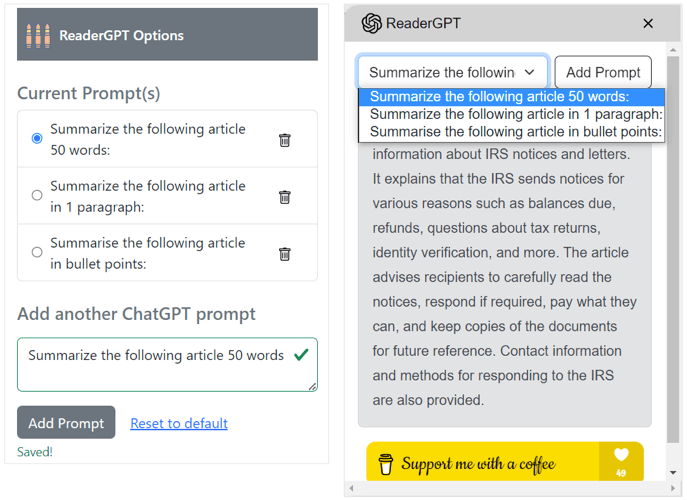
คุณยังสามารถคัดลอกสรุปที่คุณได้รับด้วยการคลิกเพียงครั้งเดียว แล้ววางในตำแหน่งที่คุณต้องการ
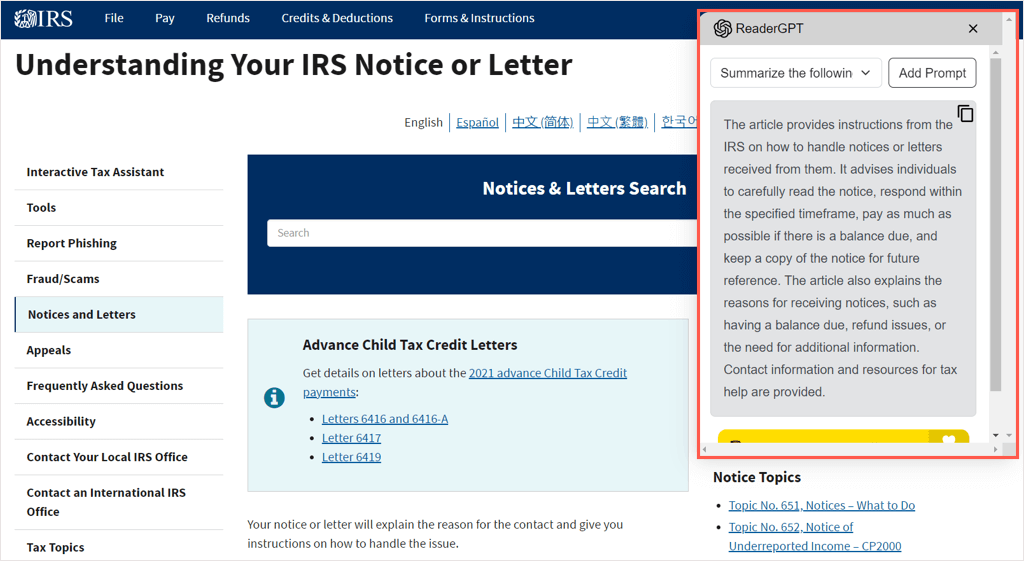
หากต้องการทราบถึงประเด็นสำคัญของหน้าเว็บอย่างรวดเร็ว โปรดดู ReaderGPT สำหรับ Chrome
2. ย่อวิดีโอ YouTube: ChatGPT สำหรับ YouTube
เช่นเดียวกับ ReaderGPT คุณสามารถรับวิดีโอสรุปด้วย ChatGPT สำหรับ YouTube วิธีนี้เหมาะอย่างยิ่งเมื่อคุณไม่มีเวลามากพอที่จะดูวิดีโอที่มีความยาวหรือเพื่อดูว่าเป็นวิดีโอที่คุณกำลังมองหาหรือไม่
คุณสามารถปรับแต่งข้อความแจ้งที่ต้องการใช้ในการตั้งค่าของส่วนขยายได้ รับข้อมูลสรุปของ YouTube ในรูปแบบหัวข้อย่อย ย่อหน้าเดียว หรือมีไฮไลต์
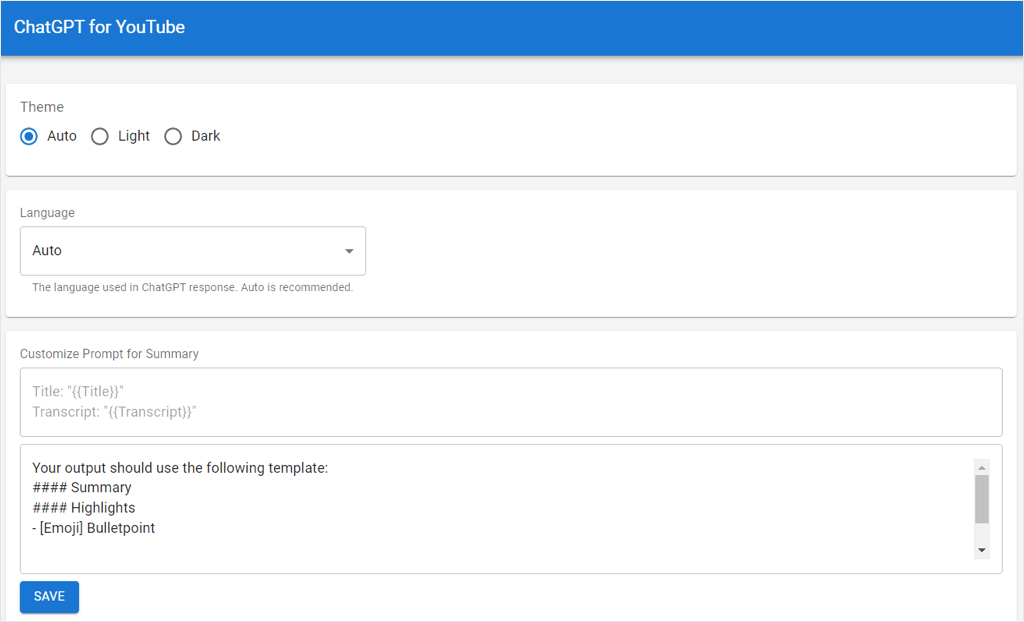
เมื่อคุณมาถึง YouTube และเลือกวิดีโอ คุณจะเห็น ChatGPT สำหรับ YouTube ที่มุมขวาบนของหน้า เพียงเลือก ขอให้ ChatGPT สรุปแล้วคุณจะเห็นว่าเป็นไปตามข้อความแจ้งที่คุณเพิ่ม
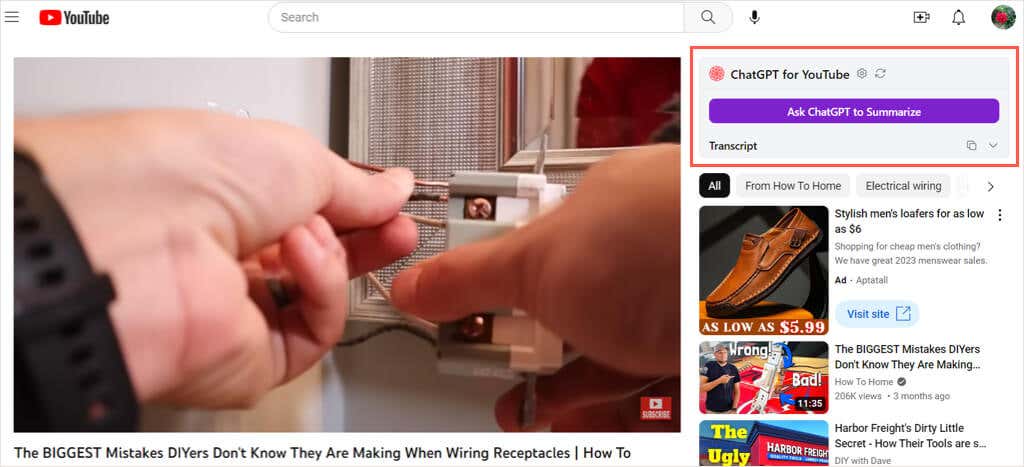
คุณแสดงความคิดเห็นได้โดยยกนิ้วโป้งขึ้นหรือลง คัดลอกบทสรุป และดูข้อความถอดเสียงของวิดีโอ
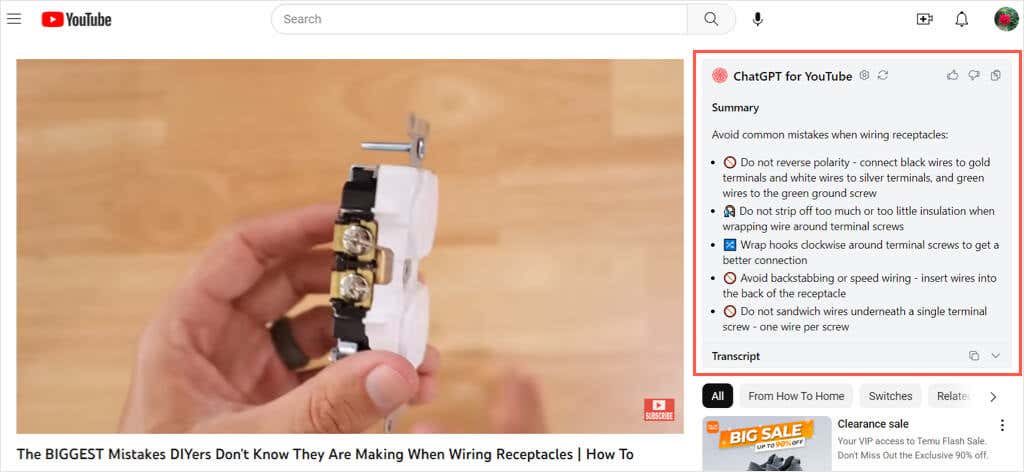
เมื่อคุณมีเวลาไม่มากหรือกำลังดูวิดีโอที่ฟังยาก ChatGPT สำหรับ YouTube ช่วยคุณได้
3. ประหยัดเวลาในการค้นหา: ChatGPT สำหรับ Google
เมื่อคุณทำการค้นหาโดย Google คุณอาจกำลังมองหาคำตอบที่รวดเร็ว คุณอาจต้องการทราบวิธีดำเนินการบางอย่างแต่ไม่แน่ใจว่าไซต์ใดมีคำตอบที่คุณต้องการ ChatGPT สำหรับ Google ช่วยให้คุณได้รับคำตอบสำหรับคำถามค้นหาของคุณ.
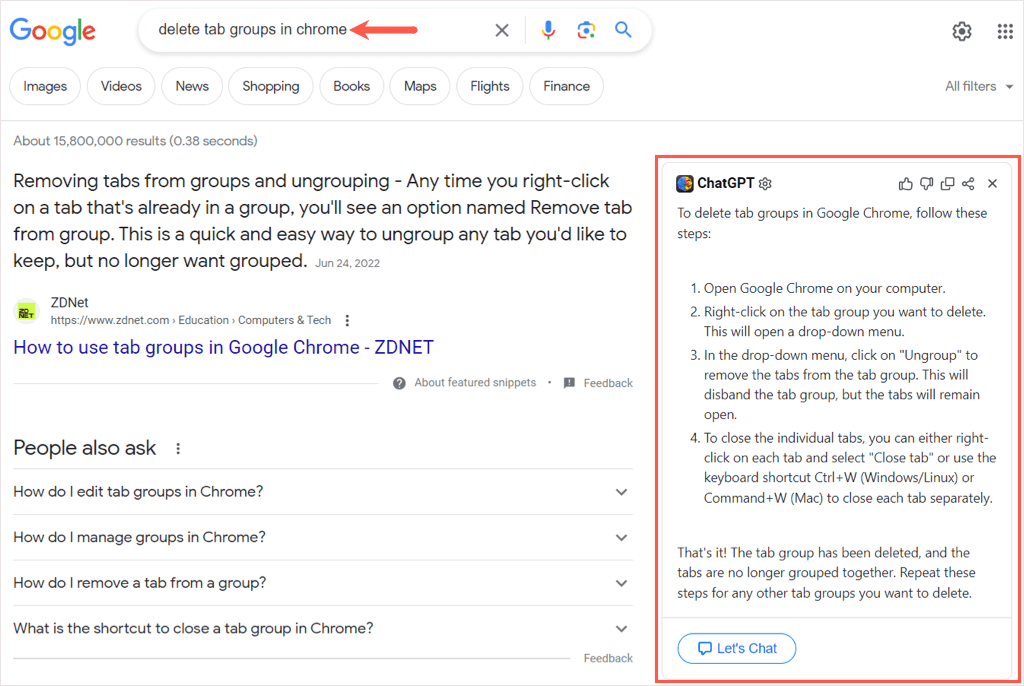
ส่วนขยายใช้งานได้กับเครื่องมือค้นหาทั่วไปนอกเหนือจาก Google เช่น Bing, Yahoo!, Brave และ DuckDuckGo เมื่อคุณป้อนคำลงในช่องค้นหา ส่วนขยายจะปรากฏขึ้นที่ด้านข้างพร้อมกับการตอบกลับโดยสรุปสำหรับข้อความค้นหาของคุณ
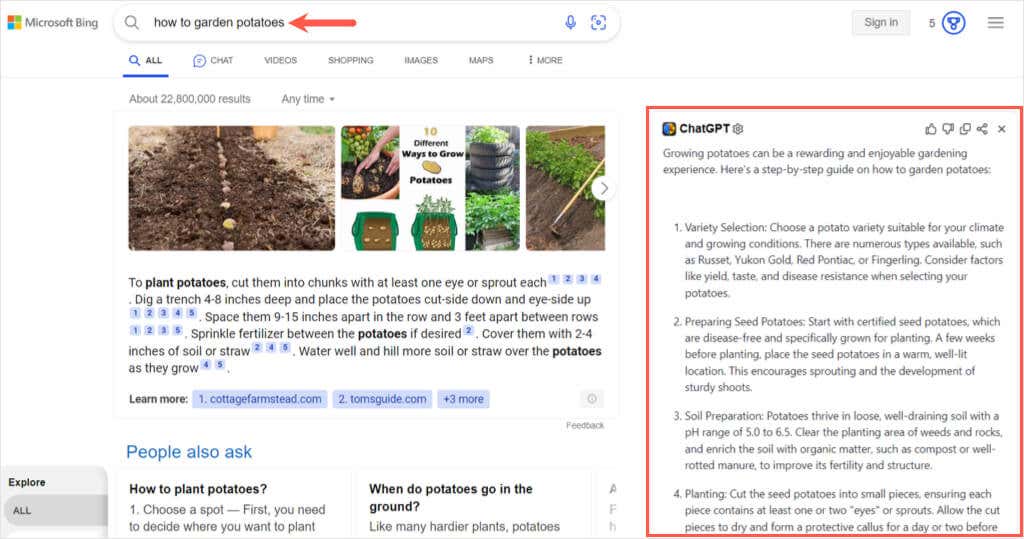
หลังจากอ่านคำตอบโดยละเอียดแล้ว คุณจะแสดงความคิดเห็นต่อ ChatGPT สำหรับ Google เพื่อช่วยปรับปรุงผลิตภัณฑ์ให้ดีขึ้นได้ คุณยังสามารถคัดลอกหรือแชร์คำตอบได้โดยตรงจากเพจ
แทนที่จะเลื่อนดูหน้าแล้วหน้าเล่าในผลการค้นหา ให้ดูว่า ChatGPT สำหรับ Google สำหรับ Chrome มีคำตอบที่คุณต้องการหรือไม่
4. รับความช่วยเหลือในการเขียนอีเมล: โกสท์ไรท์
ด้วย Ghostwrite: ส่วนขยาย ChatGPT Email Assistant คุณสามารถสร้างอีเมลระดับมืออาชีพ เป็นทางการ ไม่เป็นทางการ โน้มน้าวใจ หรือเป็นมิตรได้โดยไม่ต้องทำงาน มันเหมือนกับมี ผู้ช่วยเอไอ ส่วนตัวของคุณเอง ปัจจุบันเครื่องมือนี้ใช้งานได้กับ Gmail โดยมีแผนจะนำ Outlook มาใช้งาน
หลังจากที่คุณ ติดตั้งส่วนขยาย และลงชื่อสมัครใช้บัญชีฟรี ให้ไปที่ Gmail และเลือกปุ่ม เขียนเพื่อสร้างอีเมลใหม่
คุณจะเห็นจุดแสดงข้อความแจ้งที่ด้านบนของหน้าต่างเขียน เพียงกรอกเนื้อหาเกี่ยวกับอีเมล และเลือกโทนสี ความยาว และภาษา เลือกปุ่ม เขียนและคุณจะเห็นข้อความในหน้าต่างป๊อปอัป
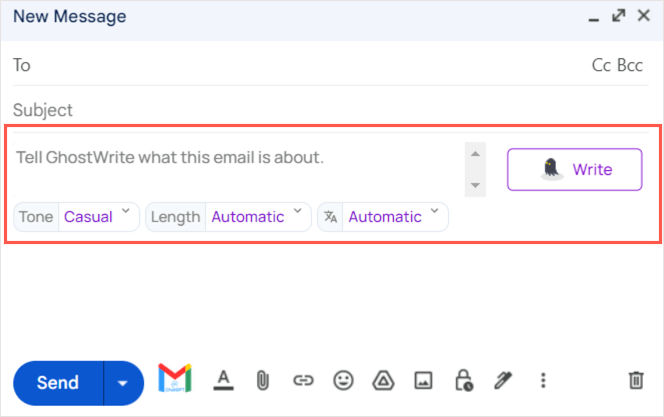
หากคุณชอบ ให้เลือก แทรกเพื่อวางไว้ในอีเมลของคุณ หรือเลือกเขียนใหม่เพื่อดูเวอร์ชันอื่น
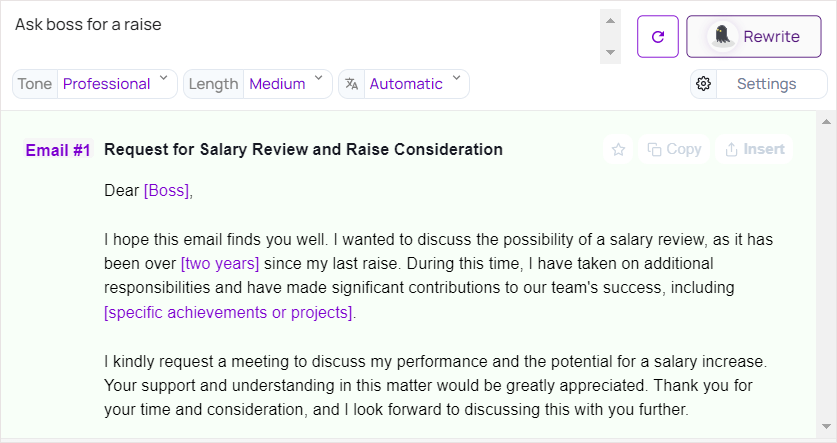
หากข้อความมีตัวแปรให้คุณกรอก เช่น ชื่อ วันที่ หรือสถานที่ คุณจะเห็นตัวแปรเหล่านั้นอยู่ในวงเล็บ เพียงแทนที่ตัวยึดตำแหน่งด้วยข้อความของคุณ อีเมลของคุณก็พร้อมใช้งาน
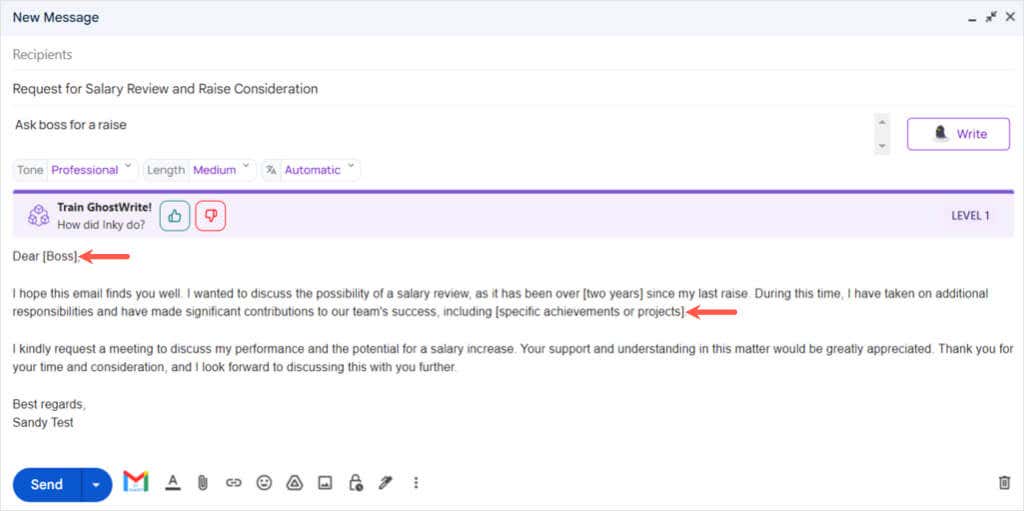
ไม่ใช่ทุกคนที่รู้สิ่งที่ถูกต้องในอีเมล ไม่ว่าจะเป็นมืออาชีพหรือไม่เป็นทางการ หากคุณกำลังมองหานักเขียน ChatGPT สำหรับอีเมล ลองดู Ghostwrite สำหรับ Chrome
5. ถอดเสียงการประชุมออนไลน์: แทคติค
หากคุณเข้าร่วมการประชุมออนไลน์จำนวนมากโดยใช้ Google Meet, Zoom, Microsoft Teams หรือ Webex โปรดดูที่ Tactiq: GPT Meeting Summary สำหรับ Chrome
หน้าจอส่วนขยายจะเปิดเป็นแถบด้านข้างเมื่อการประชุมของคุณเริ่มต้นขึ้น โดยจะบันทึกการสนทนาและช่วยให้คุณสามารถเพิ่มบันทึกได้หากต้องการ
คุณจะพบตัวควบคุมที่ด้านล่างของแถบด้านข้างเพื่อแชร์ข้อความถอดเสียง เปิดข้อความถอดเสียง จับภาพหน้าจอหน้าปัจจุบัน และหยุดการถอดเสียงเป็นคำชั่วคราว.
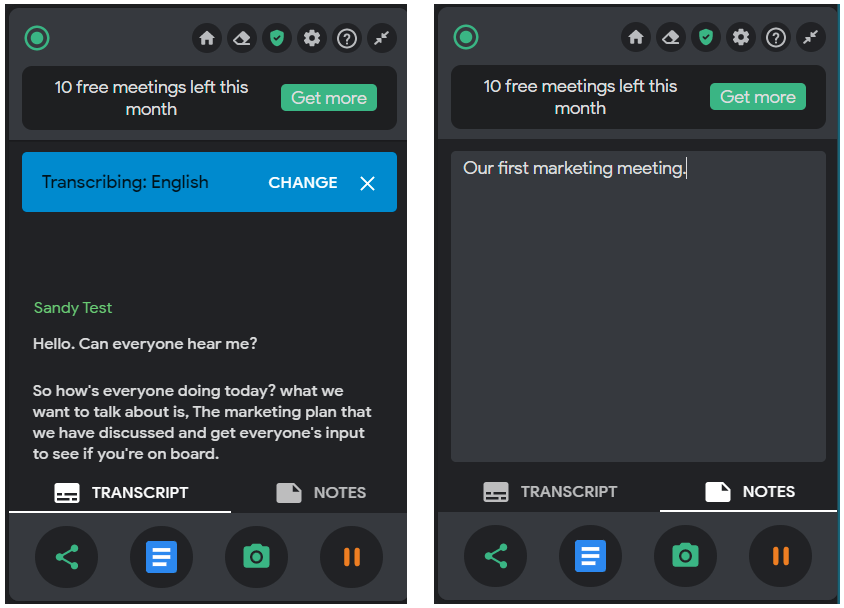
คุณสามารถเข้าถึงการตั้งค่า Tactiq ได้โดยใช้ปุ่มในแถบเครื่องมือ Chrome จากนั้น ดูข้อความถอดเสียงและบันทึก ปรับการตั้งค่าสำหรับป้ายกำกับ แท็ก และการแก้ไขอัตโนมัติ เชิญสมาชิกในทีมและตั้งค่าโฟลเดอร์ และจัดการบัญชีของคุณ
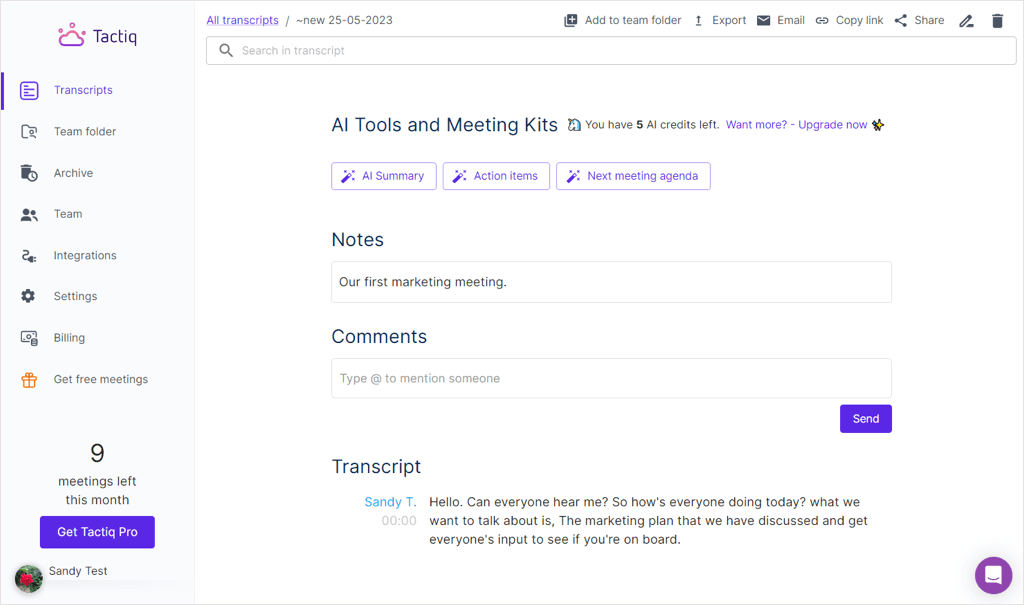
คุณได้รับการประชุมสิบครั้งโดยไม่มีค่าใช้จ่ายด้วยบัญชีฟรี คุณสามารถรับการประชุมเพิ่มเติมและฟังก์ชันเพิ่มเติมสำหรับการสมัครสมาชิก Tacticq แบบชำระเงินรายเดือนหรือรายปี
6. บันทึกคำตอบสำหรับแนวคิด: ChatGPT ถึงความคิด
หากคุณเป็นผู้ใช้ Notion คุณจะประทับใจกับส่วนขยาย Chrome ถัดไปนี้ ด้วย ChatGPT to Notion คุณสามารถบันทึกคำตอบที่คุณได้รับบน ChatGPT ไปยังพื้นที่ทำงานของ Notion ได้โดยตรง
เมื่อคุณส่งข้อความแจ้งและได้รับการตอบกลับบน ChatGPT คุณจะเห็นไอคอนปักหมุดด้านล่าง เลือก ปักหมุดและเลือกฐานข้อมูล Notion ที่คุณต้องการบันทึก
คุณสามารถเลือกทำเครื่องหมายที่ช่องสร้างหัวเรื่องและสารบัญได้ จากนั้นเลือก บันทึกแล้วคุณจะได้รับการยืนยัน
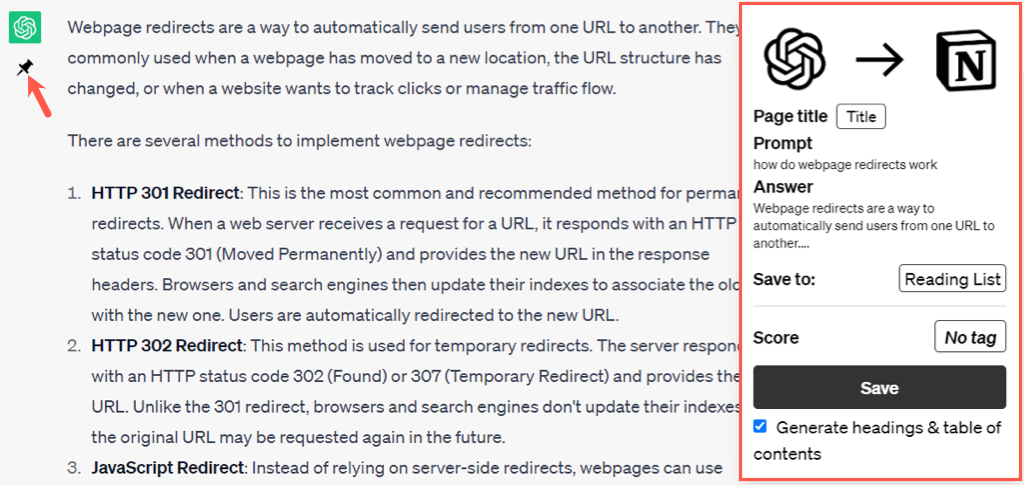
เมื่อคุณไปที่ Notion คุณจะเห็นข้อความแจ้งและการตอบกลับ ChatGPT ในตำแหน่งพื้นที่ทำงานของ Notion ที่คุณเลือก
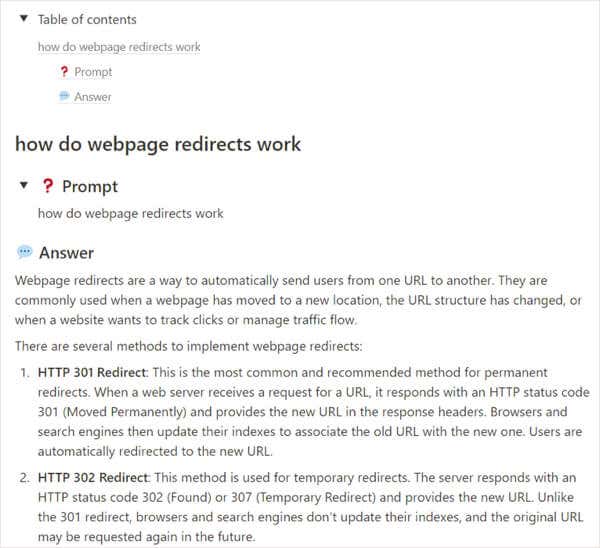
สำหรับการบันทึกการสนทนา ChatGPT ของคุณในจุดที่คุณทำงานทุกวัน ChatGPT to Notion เป็นส่วนขยายเบราว์เซอร์ Chrome ที่มีประโยชน์อย่างยิ่ง
7. ถามคำถามของคุณออกมาดัง ๆ: พูดคุยกับ ChatGPT
คุณชอบที่จะพูดมากกว่าพิมพ์หรือไม่? เมื่อใช้ Speak to ChatGPT สำหรับ Chrome คุณจะพูดคำขอและฟังคำตอบของ ChatGPT ที่ตอบกลับคุณได้
เมื่อคุณดาวน์โหลดส่วนขยาย Chrome และลงชื่อเข้าใช้บัญชี ChatGPT ของคุณ คุณจะเห็นแถบเครื่องมือเล็กๆ ของส่วนขยายทางด้านขวา เพียงพูดข้อความที่คุณแจ้ง แล้วคุณจะเห็นและได้ยินคำตอบ
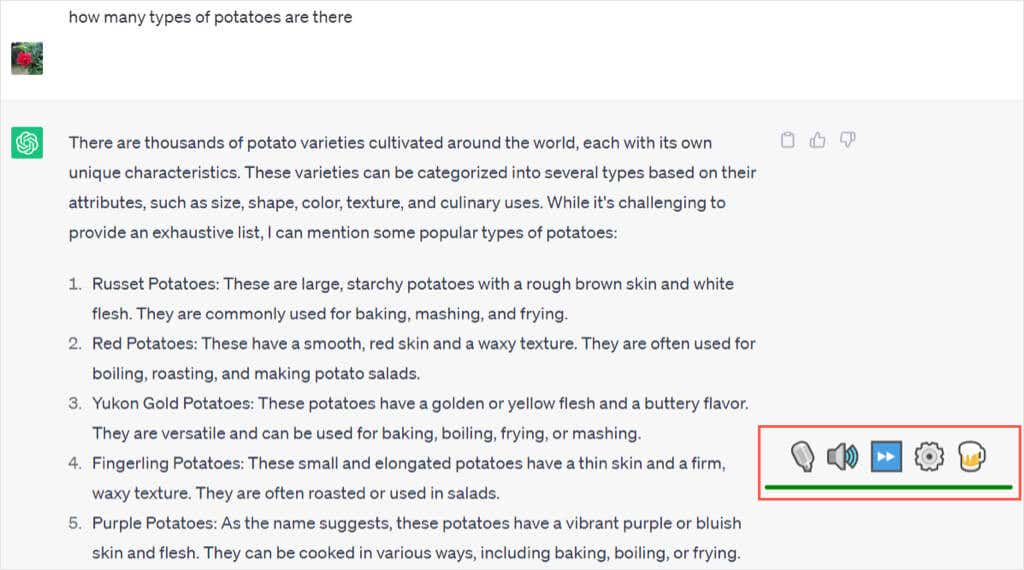
คุณสามารถย้ายแถบเครื่องมือไปยังจุดใดก็ได้บนหน้าจอที่คุณต้องการ จากนั้น ใช้ตัวควบคุมเพื่อปิดเสียงไมโครโฟนของคุณหรือการตอบสนองของผู้พูด คุณยังสามารถข้ามข้อความที่กำลังอ่านและเข้าถึงการตั้งค่าของส่วนขยายได้
ในการตั้งค่า คุณจะพบตัวเลือกในการเปลี่ยนเสียงและภาษาของบอท ปรับความเร็วในการพูดและระดับเสียง ใช้การหยุด หยุดชั่วคราว และส่งคำแบบต่างๆ และดูแป้นพิมพ์ลัดที่หลากหลาย
<ส>28หากต้องการวิธีที่สะดวกในการทำสิ่งที่คุณทำอยู่ต่อไปโดยที่ยังคงได้รับคำตอบสำหรับคำถาม ให้ลองใช้ Speak to ChatGPT บน Chrome.
ด้วยส่วนขยาย ChatGPT Chrome ที่ดีที่สุดเหล่านี้ คุณสามารถรับผลการค้นหา บันทึกการสนทนา และทำงานหลายอย่างพร้อมกันได้อย่างรวดเร็ว คุณคิดอย่างไรกับส่วนเสริมเบราว์เซอร์ที่ขับเคลื่อนโดย ChatGPT เช่นนี้
หากต้องการใช้เครื่องมือ AI เพิ่มเติม โปรดดูรายการ เครื่องสร้างภาพ AI ฟรีที่ดีที่สุด นี้
.